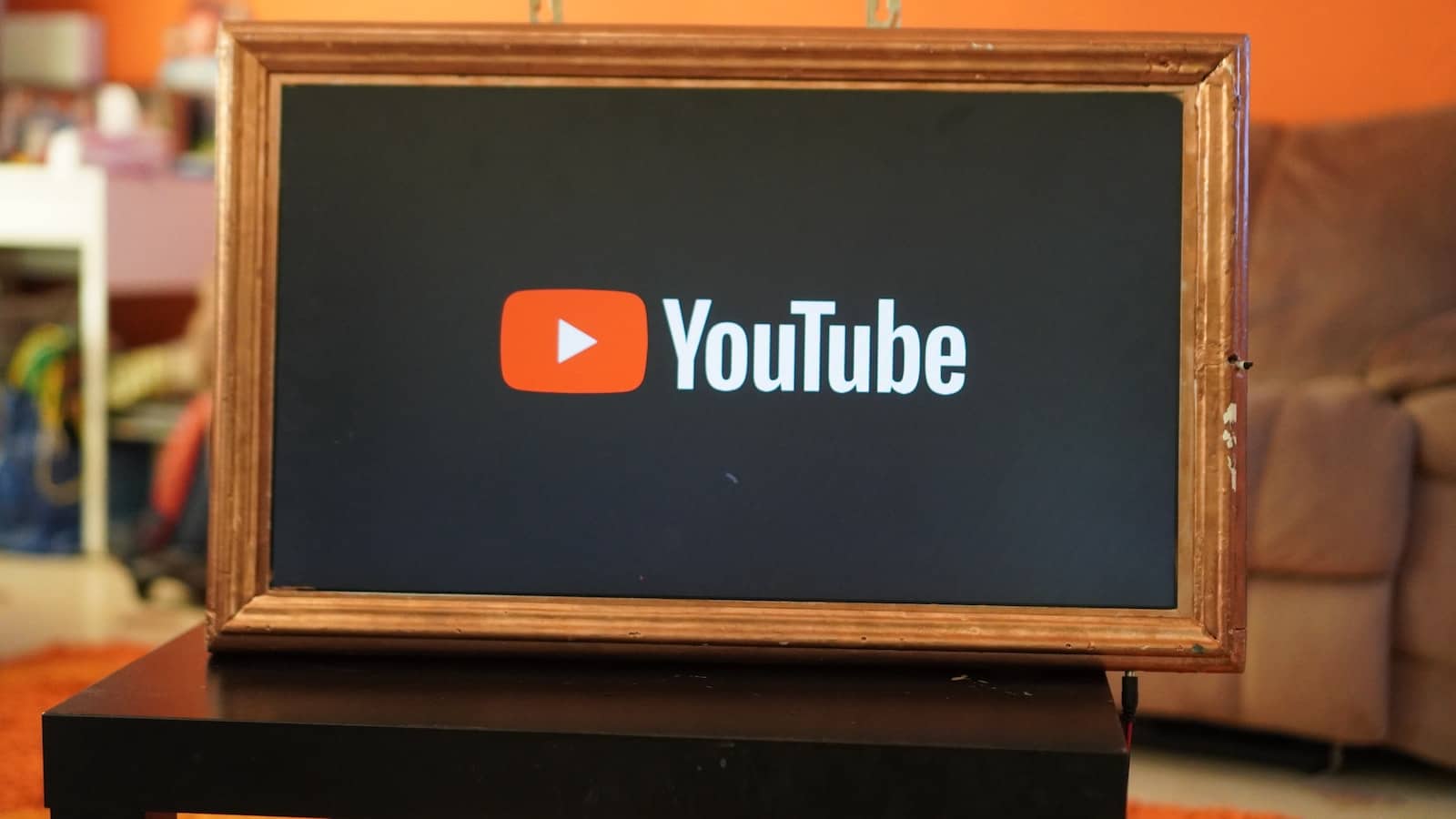Roku unterstützt fast alle Streaming-Dienste, von Netflix und Hulu bis hin zu Disney Plus. YouTube ist eine der meistgesehenen Plattformen auf Roku-Geräten, daher kann es enttäuschend sein, wenn es plötzlich nicht mehr funktioniert. Wenn dies Ihre Situation ist, keine Sorge, es gibt eine Handvoll Problemumgehungen, um es wieder zum Laufen zu bringen.
Warum funktioniert YouTube nicht auf Roku?
Es kann irgendwelche Gründe geben, warum YouTube auf Ihrem Roku-Gerät nicht funktioniert. Dazu gehören keine Internetverbindung, Ihr YouTube-Konto meldet sich nicht an oder Ihr Roku-Gerät funktioniert nicht. Eine weitere Ursache ist, dass der Dienst von YouTube ausgefallen ist. Sie können den Status von YouTube überprüfen, indem Sie besuchen diese Internetseite.
So beheben Sie, dass YouTube auf Roku nicht funktioniert
Methode 1: Überprüfen Sie Ihre Internetverbindung
Eine der besten Möglichkeiten, um zu beheben, dass YouTube auf Roku nicht funktioniert, besteht darin, sicherzustellen, dass alle Ihre Geräte jetzt mit einem Internetnetzwerk verbunden sind. Tatsächlich gibt es Zeiten, in denen Ihre Internetverbindung ausfällt, sodass Sie nicht auf Streaming-Dienste wie YouTube, Netflix oder Hulu zugreifen können.
Um das Problem zu beheben, starten Sie Ihr Kabelmodem und Ihren WLAN-Router neu und versuchen Sie es dann erneut. Außerdem sollten Sie den Internet-Geschwindigkeitstest auf Ihrem Desktop und Ihren Mobilgeräten durchführen.
Methode 2: Aktualisieren Sie Ihre YouTube-App
Eine veraltete YouTube-App funktioniert möglicherweise nicht wie erwartet. Versuchen Sie, die YouTube-App zu aktualisieren, um zu sehen, ob das Problem behoben ist. Öffnen Sie dazu YouTube mit der Taste auf Ihrer Fernbedienung und drücken Sie die Sternchen Knopf. Wählen Sie im Popup-Menü aus Auf Updates prüfen
Alle verfügbaren Updates installieren. Versuchen Sie anschließend, YouTube neu zu starten. Wenn nichts behoben ist, lesen Sie unbedingt weiter.
Methode 3: Starten Sie Roku neu. Wenn das Problem weiterhin besteht, besteht der nächste Schritt darin, Roku neu zu starten. Das Problem hängt möglicherweise mit Ihrer Roku-Software zusammen. Drücken Sie dazu den Home Button auf der Fernbedienung, und wählen Sie dann Einstellungen und Auswählen System > Leistung. Danach wählen Systemneustart und bestätigen Sie Ihre Aktion, indem Sie auf Neustart drücken
Knopf. Eine andere Lösung besteht darin, Ihr Roku zu aktualisieren. Drücken Sie dazu die Home-Taste auf der Fernbedienung und wählen Sie Einstellungen > System > Systemaktualisierung
Installieren Sie alle verfügbaren Updates.
Methode 4: YouTube deinstallieren und neu installieren. Wenn Sie die YouTube-App immer noch nicht starten können, versuchen Sie, die App zu deinstallieren und dann neu zu installieren. Dadurch wird der gesamte Datencache entfernt, wodurch das Problem behoben werden sollte. Wählen Sie dazu die YouTube-App aus der Liste der Apps auf Ihrer Roku-Startseite aus, drücken Sie dann die Sternchen-Taste und wählen Sie sie Kanal entfernen > Entfernen
Gehen Sie jetzt zurück zum Roku Channel Store und installieren Sie die App neu.
Methode 5: Wenden Sie sich an Roku
Wenn nichts behoben ist, versuchen Sie, Roku zu kontaktieren und um Unterstützung zu bitten. Das Problem hängt möglicherweise mit der Hardware Ihres Geräts zusammen.
Lesen Sie auch:
Blinkendes grünes Licht auf der Roku-Fernbedienung (Bedeutung und Lösung)